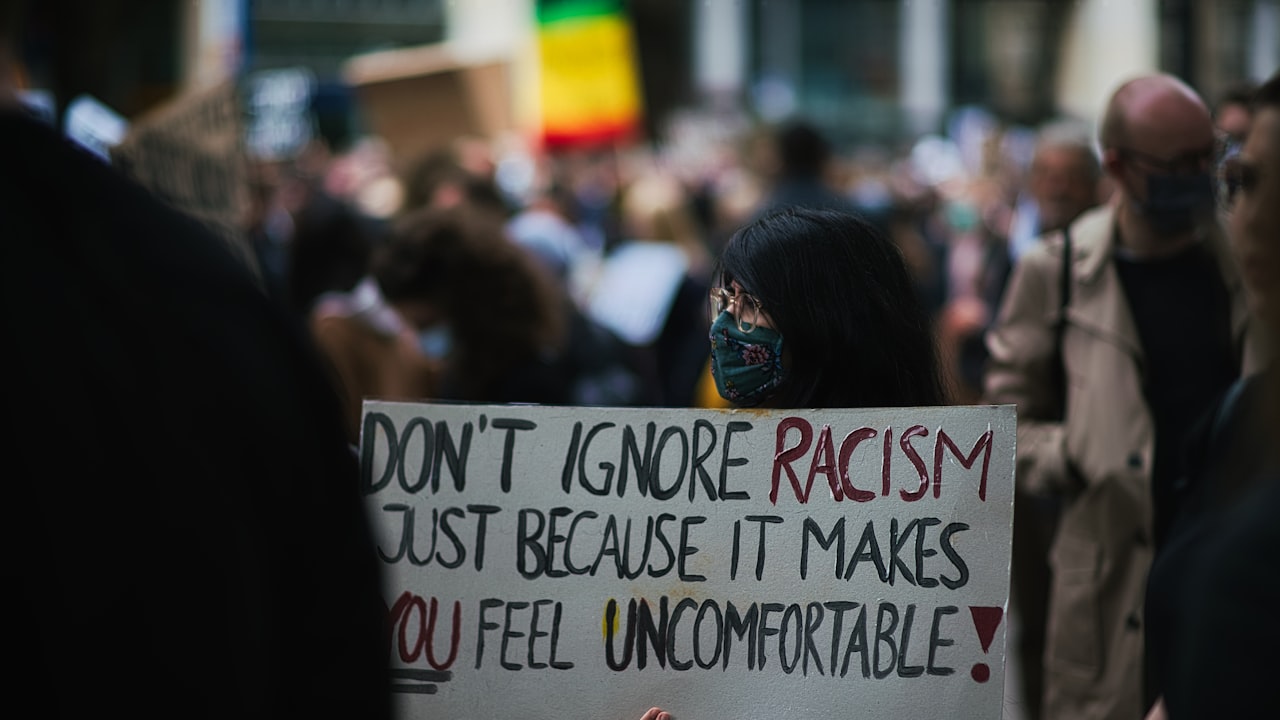## 解决word表格文字被削一半不显示问题
开始解决这个问题之前,我们先理解一下原因。在Word中,这种现象通常是由于表格的行高设置过小或者文本格式设置不正确导致的。
首先,我们来看看如何通过调整行高来解决这个问题。
打开遇到问题的Word文档,找到出现问题的表格。点击选中这个表格,然后在菜单栏上找到“布局”选项,点击进入。在“布局”的右侧,你会看到一个“行高”设置项,将其设置为“至少”并适当增加行高数值。
如果调整行高不能解决问题,那可能是由于文本格式设置问题导致的。下面我们来看看如何通过调整文本格式来解决这个问题。
同样地,打开遇到问题的Word文档,找到出现问题的表格。点击选中这个表格,然后在菜单栏上找到“开始”选项,点击进入。在“开始”的右侧,你会看到一个“段落”设置项,点击打开。在弹出的对话框中,找到左下角的“行距”设置项,将其设置为“单倍行距”。
以上就是解决word表格文字被削一半不显示问题的两种常见方法。希望对你有所帮助。